
Lenovo「IdeaPad Slim 550」を簡単にご紹介 [パソコン]
スポンサードリンク
子供のノートパソコンが故障し、買い替えるというので、選んだのがLenovoの「IdeaPad Slim 550」。
こどもが、それでいいというので注文したら、Amazonなので、翌日には届いた。
IdeaPad Slim 550 (14) | 14 型ノートパソコン | レノボ・ジャパン
外箱は、最近の製品らしくコンパクト。
外箱には、2種類の紙類が、ビニールにくるまれて張り付けられているが、一つは購入証明書で、もう一つが、MS Officeのライセンスカード。
購入証明書には何も書かれていなかったので、子供には宅配便の伝票を合わせて保存していくよう言い、もし修理を頼む場合は、それで購入日と購入店を証明するように伝えた。
付属品は、取扱説明書類のほかは、ACアダプタのみ。ACアダプタのPC接続口は、USB-Cではなく、丸型の専用コネクタとなっている。
前面は何もなく、開閉ラッチもないラッチレス。
背面も、画面の回転ヒンジがあるのみ。
右側面には、奥から、USB 3.0 TYPE-A端子x2個、SDカードスロット。SDカードスロットは、カードが半分ぐらい飛び出すので、常時挿しておくのには向かない。
左側面には、奥から、ACアダプタの丸型コネクタ、USB TYPE-C端子、HDMI出力端子、イヤホンマイク端子。その手前に、ヘッドホンのLEDと、電源のLEDがある。
液晶画面を開くと、キーボード保護の不織布が挟まれていて、
外すとキーボードが現れる。
キーボードは、バックライト付きで、不規則な配列は少ない。
気になるとしたら、「¥」キーと「Back Space」キーの間隔が不規則であるぐらいか。
使う前に、キーボード右上端に「最初に使うときに剥がせ」と書いた丸いシールを剥がす。
ただ、シールの下には何もないように見えて、何のためのシールか分からなかった。
裏面には、冷却のための換気口があるので、ふさがないように注意した方がいいだろう。
クッションの上で使ったりするのは、危険だ。
ファンの音は、電源を入れて確認した程度だが、高負荷でなければ静かで、使っていて気にならないと思う。
電源を入れて、Wi-Fiの設定をして、あとは、子供に渡して、自分のアカウントを設定して、セットアップを継続してもらった。
もう、私の手は離れたので、もう書くことはないが、一応、子供には次の点を注意。
・スマホのテザリングや、会社など立ち寄り先のWi-Fiの設定は適宜自分でやってね
・Officeを最初に立ち上げたときに、ライセンスコードを聞かれるので、付属のライセンスカード開封して、そこに書かれたコードを打ち込むと認証される
・使い始める前に、Windows 11にアップグレードを済ませておいた方が、トラブルが少ないから、そうした方がいい
あとは、自分で勝手に使うでしょう。
関連記事:
子供のPCはLenovo「IdeaPad Slim 550」に決定:トドのつまりは・・・ V2:So-netブログ
スポンサードリンク
子供のノートパソコンが故障し、買い替えるというので、選んだのがLenovoの「IdeaPad Slim 550」。
こどもが、それでいいというので注文したら、Amazonなので、翌日には届いた。
IdeaPad Slim 550 (14) | 14 型ノートパソコン | レノボ・ジャパン
外箱は、最近の製品らしくコンパクト。
外箱には、2種類の紙類が、ビニールにくるまれて張り付けられているが、一つは購入証明書で、もう一つが、MS Officeのライセンスカード。
購入証明書には何も書かれていなかったので、子供には宅配便の伝票を合わせて保存していくよう言い、もし修理を頼む場合は、それで購入日と購入店を証明するように伝えた。
付属品は、取扱説明書類のほかは、ACアダプタのみ。ACアダプタのPC接続口は、USB-Cではなく、丸型の専用コネクタとなっている。
前面は何もなく、開閉ラッチもないラッチレス。
背面も、画面の回転ヒンジがあるのみ。
右側面には、奥から、USB 3.0 TYPE-A端子x2個、SDカードスロット。SDカードスロットは、カードが半分ぐらい飛び出すので、常時挿しておくのには向かない。
左側面には、奥から、ACアダプタの丸型コネクタ、USB TYPE-C端子、HDMI出力端子、イヤホンマイク端子。その手前に、ヘッドホンのLEDと、電源のLEDがある。
液晶画面を開くと、キーボード保護の不織布が挟まれていて、
外すとキーボードが現れる。
キーボードは、バックライト付きで、不規則な配列は少ない。
気になるとしたら、「¥」キーと「Back Space」キーの間隔が不規則であるぐらいか。
使う前に、キーボード右上端に「最初に使うときに剥がせ」と書いた丸いシールを剥がす。
ただ、シールの下には何もないように見えて、何のためのシールか分からなかった。
裏面には、冷却のための換気口があるので、ふさがないように注意した方がいいだろう。
クッションの上で使ったりするのは、危険だ。
ファンの音は、電源を入れて確認した程度だが、高負荷でなければ静かで、使っていて気にならないと思う。
電源を入れて、Wi-Fiの設定をして、あとは、子供に渡して、自分のアカウントを設定して、セットアップを継続してもらった。
もう、私の手は離れたので、もう書くことはないが、一応、子供には次の点を注意。
・スマホのテザリングや、会社など立ち寄り先のWi-Fiの設定は適宜自分でやってね
・Officeを最初に立ち上げたときに、ライセンスコードを聞かれるので、付属のライセンスカード開封して、そこに書かれたコードを打ち込むと認証される
・使い始める前に、Windows 11にアップグレードを済ませておいた方が、トラブルが少ないから、そうした方がいい
あとは、自分で勝手に使うでしょう。
関連記事:
子供のPCはLenovo「IdeaPad Slim 550」に決定:トドのつまりは・・・ V2:So-netブログ
人気ブログランキングへ |
スポンサードリンク
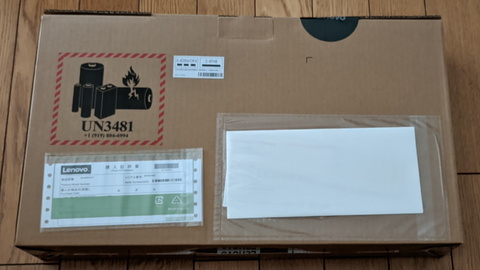
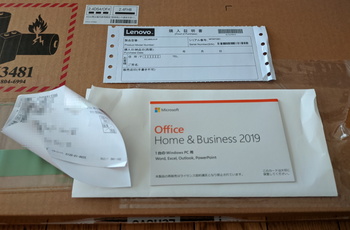
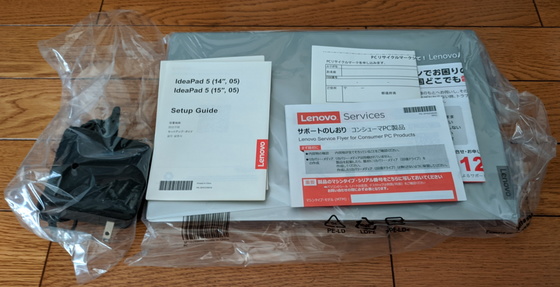






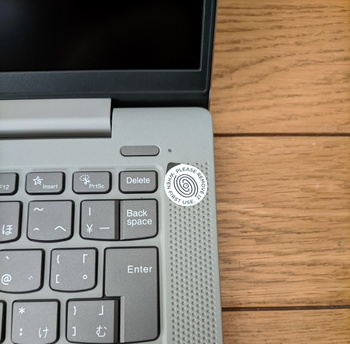












コメント 0